Windows 10 ficou preso em apenas um momento em tela azul após o login (correção)
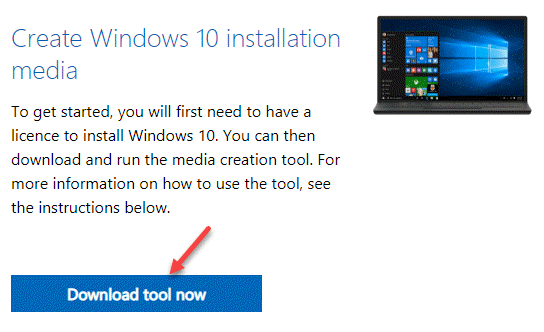
- 2154
- 388
- Arnold Murray
Às vezes, os usuários podem ter um problema com o Windows 10 que fica preso em “Um momento”Tela azul depois de fazer o login. Este é um problema comum e isso pode ocorrer ao reiniciar seu PC após uma atualização do Windows ou quando você tenta reinstalar o Windows sem um mídia de instalação.
Se você está tentando fazer login no seu PC do Windows 10 e ele fica preso para sempre em uma tela azul com apenas um momento, há a possibilidade de que haja falha de hardware/disco rígido ou há um problema com a conexão com a Internet. Isso pode ser irritante, especialmente quando você precisa terminar a atualização ou a reinstalação o mais cedo possível e voltar ao trabalho.
Felizmente, existem algumas soluções possíveis que podem ajudá -lo a consertar o Windows 10 preso em apenas um momento de tela azul após um problema de login. Vamos dar uma olhada:
Índice
- Método 1: fazendo algumas alterações nas configurações do sistema
- Método 2: Faça um desligamento duro
- Método 3: baixando a ferramenta de criação de mídia do Windows 10
Método 1: fazendo algumas alterações nas configurações do sistema
Se você está tentando fazer login no Windows 10 e fica preso Um momento com tela azul, espere algum tempo. Se a mensagem com a tela azul desaparecer e você conseguir alcançar a área de trabalho, você pode tentar o método abaixo.
*Observação - Alternativamente, se você ainda estiver preso com o Um momento mensagem com a tela azul, reinicie seu PC e tente fazer login no modo de segurança. Agora, prossiga com o método abaixo:
Passo 1: aperte o Win + i Teclas juntas no seu teclado para abrir o Configurações aplicativo.
Passo 2: No Configurações aplicativo, clique no Sistemas opção.
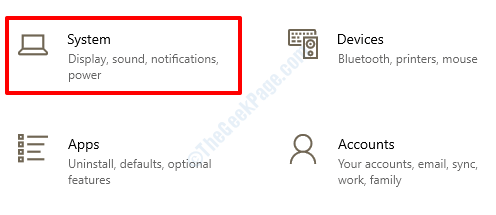
Etapa 3: Na próxima janela, clique no Notificações e ações opção no lado esquerdo do painel.
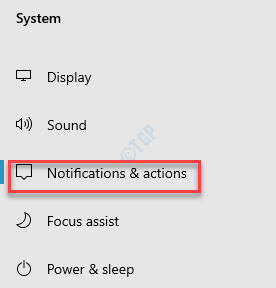
Passo 4: Agora, vá para o lado direito da janela, role para baixo e desmarque duas opções - Mostre -me a experiência de boas -vindas do Windows após atualizações e, ocasionalmente, quando eu entro, para destacar o que há de novo e sugerido e Sugira maneiras de terminar a configuração do meu dispositivo para tirar o máximo proveito do Windows.
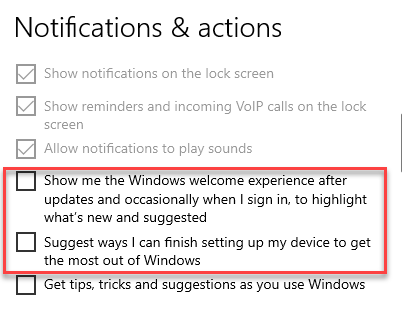
Agora, saia da janela Configurações, reinicie seu PC e agora tente fazer login no seu PC do Windows 10.
Método 2: Faça um desligamento duro
1 - Quando esta tela aparecer, basta pressionar e segurar o botão liga / desliga por 6 a 8 segundos, até as luzes estão apagadas.
2 -agora, depois de alguns segundos, comece normalmente novamente.
Método 3: baixando a ferramenta de criação de mídia do Windows 10
O Ferramenta de criação de mídia pela Microsoft ajuda você a atualizar seu PC ou criar um meio de inicialização USB. Agora, siga as instruções abaixo para baixar o Ferramenta de criação de mídia do Windows 10:
Passo 1: Vá para o seu navegador e digite Ferramenta de criação de mídia do Windows 10 no mecanismo de busca e atinge Digitar.
*Observação - Como alternativa, você pode clicar no link abaixo (oficial Microsoft página para baixar o Windows 10) para abrir em seu navegador:
Ferramenta de criação de mídia do Windows 10
Passo 2: Clique no primeiro link e você alcançará o oficial Microsoft Página para baixar o Windows 10.
Role para baixo e sob o Crie mídia de instalação do Windows 10 seção, clique em Ferramenta de download agora botão em azul.
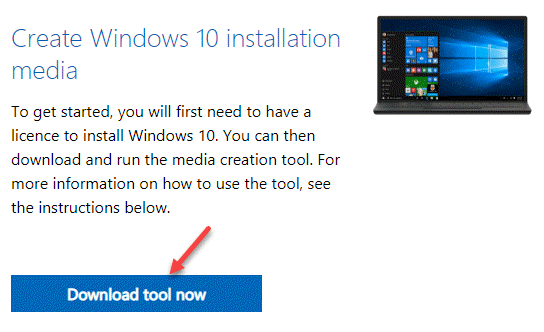
Etapa 3: Clique para abrir o .Arquivo Exe e Pressione Sim no Uac para prosseguir.
Em seguida, pressione o Aceitar botão no Avisos aplicáveis e termos de licença janela.
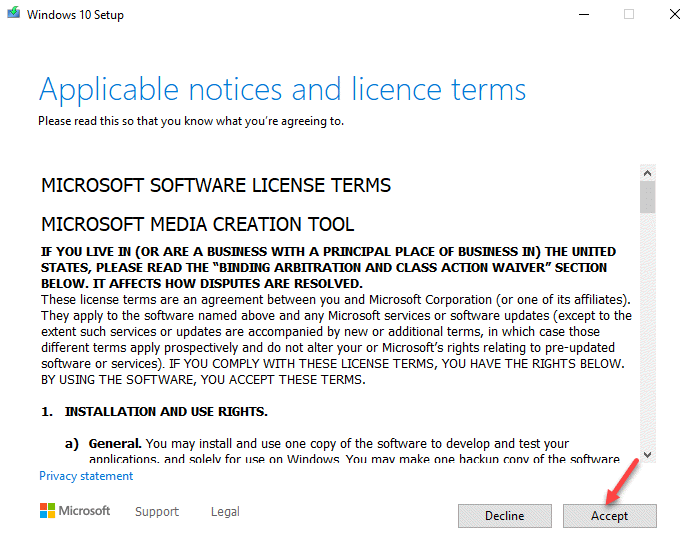
Passo 4: Espere até a janela de configuração, prepare as coisas para você.
Agora, na próxima janela - O que você quer fazer?, selecione os Atualize este PC agora opção.
Clique Próximo Para prosseguir com a atualização e a atualização deste PC está completa.
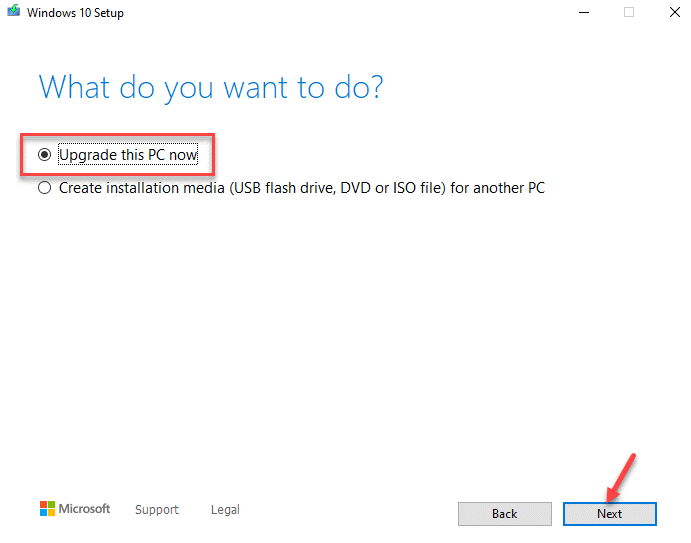
Uma vez feito, você poderá fazer login no seu PC sem que a tela fique presa para Um momento.
- « Este arquivo de vídeo não pode ser reproduzido. Código de erro 224003 (correção)
- [FIX] DLG_FLAGS_INVALID_CA ERRO no Google Chrome »

